Apakah perisian pdf
pdf bukan perisian, tetapi format fail. PDF merujuk kepada "Format Dokumen Mudah Alih" dan merupakan format fail yang dibangunkan oleh Adobe Systems untuk pertukaran fail dengan cara yang bebas daripada aplikasi, sistem pengendalian dan perkakasan.

Persekitaran pengendalian tutorial ini: sistem Windows 10, komputer Dell G3.
Perisian apakah itu pdf?
pdf bukan perisian, tetapi format fail PDF merujuk kepada "Format Dokumen Mudah Alih".
ialah format fail yang dibangunkan oleh Adobe Systems untuk pertukaran fail dengan cara yang bebas daripada aplikasi, sistem pengendalian dan perkakasan. Fail PDF adalah berdasarkan model imej bahasa PostScript, yang memastikan warna yang tepat dan kesan pencetakan yang tepat tidak kira jenis pencetak yang digunakan Iaitu, PDF akan menghasilkan semula setiap aksara, warna dan imej dokumen asal.
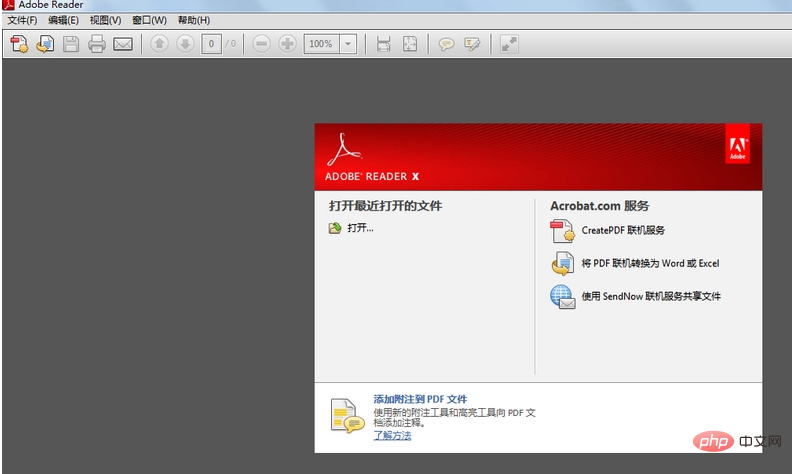
Format Dokumen Mudah Alih ialah format fail elektronik. Format fail ini tiada kaitan dengan platform sistem pengendalian, iaitu fail PDF adalah universal tidak kira sama ada ia adalah Windows, Unix atau sistem pengendalian Mac OS Apple. Ciri ini menjadikannya format dokumen yang ideal untuk pengedaran dokumen elektronik dan penyebaran maklumat digital di Internet. Semakin banyak e-buku, penerangan produk, pengumuman syarikat, bahan dalam talian dan e-mel mula menggunakan fail format PDF.
Perisian percuma
Alat membaca
1. Adobe AcrobatReader
Platform aplikasi: Pek Perkhidmatan Windows XP 3 (32-bit) atau Pek Perkhidmatan 2 (64-bit Pelayan Windows 2008 atau Windows 7;
Jenis: Perisian percuma
Pengenalan: Pembaca rasmi yang membolehkan anda membaca dokumen PDF, mengisi borang PDF, melihat maklumat fail PDF, mengedit dokumen PDF dengan pantas dan menukar kepada Word dan Excel . Kestabilan dan keserasian yang baik. Kelemahannya ialah ia besar dan lambat untuk dimulakan.
2. Foxit Reader
Jenis: Perisian percuma
Platform yang disokong: Windows series/Platform mudah alih/Linux
Pengenalan: Boleh mencapai kebanyakan fungsi membaca. Perisian hijau. Saiz kecil dan kelajuan permulaan yang cepat.
3. Baidu Reader
Jenis: Perisian percuma
Platform yang disokong: Windows series
Pengenalan: Boleh merealisasikan kebanyakan fungsi membaca. Menyokong format arus perdana seperti epub, pdf, txt, doc, ppt, dsb.
Alat Penukaran
1 Kingsoft WPS
Jenis: Perisian Percuma
Platform yang Disokong: Platform Android
Pengenalan: Perisian pejabat domestik percuma yang boleh menukar dokumen ke dalam format pdf
2. Pemacu Pencetak Pdf995
Jenis: Perisian percuma
Platform yang disokong: Siri Windows
Pengenalan: Selepas pemasangan, pencetak bernama PDF995 akan ditambah. Selagi anda memilih Cetak ke PDF995 pada perisian yang menyediakan percetakan, anda boleh mencetak keseluruhan dokumen dan menyimpannya sebagai PDF.
3. Penukar PDF ke Word yang mudah
Jenis: Perisian percuma
Platform yang disokong: Siri Windows
Pengenalan : Ia boleh menukar teks PDF kepada Word dengan mudah, sambil mengekalkan gaya dan kedudukan dokumen PDF asal Ia juga menyokong penukaran kumpulan Ia adalah perisian kecil yang berguna yang diperlukan untuk kerja pejabat.
Untuk lebih banyak pengetahuan berkaitan, sila lawati ruangan Soalan Lazim!
Atas ialah kandungan terperinci Apakah perisian pdf. Untuk maklumat lanjut, sila ikut artikel berkaitan lain di laman web China PHP!

Alat AI Hot

Undresser.AI Undress
Apl berkuasa AI untuk mencipta foto bogel yang realistik

AI Clothes Remover
Alat AI dalam talian untuk mengeluarkan pakaian daripada foto.

Undress AI Tool
Gambar buka pakaian secara percuma

Clothoff.io
Penyingkiran pakaian AI

Video Face Swap
Tukar muka dalam mana-mana video dengan mudah menggunakan alat tukar muka AI percuma kami!

Artikel Panas

Alat panas

Notepad++7.3.1
Editor kod yang mudah digunakan dan percuma

SublimeText3 versi Cina
Versi Cina, sangat mudah digunakan

Hantar Studio 13.0.1
Persekitaran pembangunan bersepadu PHP yang berkuasa

Dreamweaver CS6
Alat pembangunan web visual

SublimeText3 versi Mac
Perisian penyuntingan kod peringkat Tuhan (SublimeText3)

Topik panas
 1393
1393
 52
52
 1205
1205
 24
24
 Bagaimana untuk menggabungkan PDF pada iPhone
Feb 02, 2024 pm 04:05 PM
Bagaimana untuk menggabungkan PDF pada iPhone
Feb 02, 2024 pm 04:05 PM
Apabila bekerja dengan berbilang dokumen atau berbilang halaman dokumen yang sama, anda mungkin mahu menggabungkannya ke dalam satu fail untuk dikongsi dengan orang lain. Untuk perkongsian mudah, Apple membenarkan anda menggabungkan berbilang fail PDF ke dalam satu fail untuk mengelakkan penghantaran berbilang fail. Dalam siaran ini, kami akan membantu anda mengetahui semua cara untuk menggabungkan dua atau lebih PDF ke dalam satu fail PDF pada iPhone. Cara Menggabungkan PDF pada iPhone Pada iOS, anda boleh menggabungkan fail PDF menjadi satu dalam dua cara – menggunakan apl Fail dan apl Pintasan. Kaedah 1: Gunakan apl Fail Cara paling mudah untuk menggabungkan dua atau lebih PDF ke dalam satu fail ialah menggunakan apl Fail. Buka pada iPhone
 Bagaimana untuk membenamkan dokumen PDF dalam lembaran kerja Excel
May 28, 2023 am 09:17 AM
Bagaimana untuk membenamkan dokumen PDF dalam lembaran kerja Excel
May 28, 2023 am 09:17 AM
Ia biasanya perlu untuk memasukkan dokumen PDF ke dalam lembaran kerja Excel. Sama seperti senarai projek syarikat, kami boleh menambahkan data teks dan aksara pada sel Excel dengan serta-merta. Tetapi bagaimana jika anda ingin melampirkan reka bentuk penyelesaian untuk projek tertentu pada baris data yang sepadan? Nah, orang sering berhenti dan berfikir. Kadang-kadang berfikir juga tidak berfungsi kerana penyelesaiannya tidak mudah. Gali lebih dalam artikel ini untuk mengetahui cara memasukkan berbilang dokumen PDF dengan mudah ke dalam lembaran kerja Excel, bersama-sama dengan baris data yang sangat khusus. Contoh Senario Dalam contoh yang ditunjukkan dalam artikel ini, kami mempunyai lajur yang dipanggil ProductCategory yang menyenaraikan nama projek dalam setiap sel. Satu lagi lajur ProductSpeci
 3 Cara Mendapatkan Teks daripada PDF pada iPhone
Mar 16, 2024 pm 09:20 PM
3 Cara Mendapatkan Teks daripada PDF pada iPhone
Mar 16, 2024 pm 09:20 PM
Ciri Teks Langsung Apple mengecam teks, nota tulisan tangan dan nombor dalam foto atau melalui aplikasi Kamera dan membolehkan anda menampal maklumat tersebut pada mana-mana aplikasi lain. Tetapi apa yang perlu dilakukan apabila anda bekerja dengan PDF dan ingin mengekstrak teks daripadanya? Dalam siaran ini, kami akan menerangkan semua cara untuk mengekstrak teks daripada fail PDF pada iPhone. Cara Mendapatkan Teks daripada Fail PDF pada iPhone [3 Kaedah] Kaedah 1: Seret Teks pada PDF Cara paling mudah untuk mengekstrak teks daripada PDF adalah dengan menyalinnya, sama seperti pada mana-mana apl lain dengan teks . 1. Buka fail PDF yang ingin anda ekstrak teks, kemudian tekan lama di mana-mana pada PDF dan mula menyeret bahagian teks yang ingin anda salin. 2
 Bagaimana untuk mengesahkan tandatangan dalam PDF
Feb 18, 2024 pm 05:33 PM
Bagaimana untuk mengesahkan tandatangan dalam PDF
Feb 18, 2024 pm 05:33 PM
Kami biasanya menerima fail PDF daripada kerajaan atau agensi lain, sesetengahnya dengan tandatangan digital. Selepas mengesahkan tandatangan, kami melihat mesej SignatureValid dan tanda semak hijau. Sekiranya tandatangan tidak disahkan, kesahihannya tidak diketahui. Mengesahkan tandatangan adalah penting, mari lihat cara melakukannya dalam PDF. Cara Mengesahkan Tandatangan dalam PDF Mengesahkan tandatangan dalam format PDF menjadikannya lebih boleh dipercayai dan dokumen lebih cenderung untuk diterima. Anda boleh mengesahkan tandatangan dalam dokumen PDF dengan cara berikut. Buka PDF dalam Adobe Reader Klik kanan tandatangan dan pilih Show Signature Properties Klik butang Tunjukkan Sijil Penandatangan Tambah tandatangan pada senarai Sijil Dipercayai daripada tab Amanah Klik Sahkan Tandatangan untuk melengkapkan pengesahan Biarkan
 Bagaimana untuk memproses fail PDF menggunakan PHP
Jun 19, 2023 pm 02:41 PM
Bagaimana untuk memproses fail PDF menggunakan PHP
Jun 19, 2023 pm 02:41 PM
Sebagai format fail universal, fail PDF digunakan secara meluas dalam pelbagai senario aplikasi, seperti e-buku, laporan, kontrak, dsb. Semasa proses pembangunan, kita selalunya perlu menjana, mengedit, membaca dan operasi lain pada fail PDF. Sebagai bahasa skrip, PHP juga boleh menyelesaikan tugasan ini dengan mudah. Artikel ini akan memperkenalkan cara menggunakan PHP untuk memproses fail PDF. 1. Jana fail PDF Terdapat banyak cara untuk menjana fail PDF, yang paling biasa ialah menggunakan perpustakaan PDF. Pustaka PDF ialah alat yang menjana dokumen PDF untuk
 Bagaimana untuk menukar fail pdg kepada pdf
Nov 14, 2023 am 10:41 AM
Bagaimana untuk menukar fail pdg kepada pdf
Nov 14, 2023 am 10:41 AM
Kaedah termasuk: 1. Gunakan alat penukaran dokumen profesional 2. Gunakan alat penukaran dalam talian 3. Gunakan pencetak maya.
 Cara mengimport dan menganotasi PDF dalam Apple Notes
Oct 13, 2023 am 08:05 AM
Cara mengimport dan menganotasi PDF dalam Apple Notes
Oct 13, 2023 am 08:05 AM
Dalam iOS 17 dan MacOS Sonoma, Apple menambah keupayaan untuk membuka dan menganotasi PDF terus dalam apl Nota. Baca terus untuk mengetahui cara ia dilakukan. Dalam versi terkini iOS dan macOS, Apple telah mengemas kini apl Nota untuk menyokong PDF sebaris, yang bermaksud anda boleh memasukkan PDF ke dalam Nota dan kemudian membaca, memberi anotasi dan bekerjasama pada dokumen tersebut. Ciri ini juga berfungsi dengan dokumen yang diimbas dan tersedia pada kedua-dua iPhone dan iPad. Menganotasi PDF dalam Nota pada iPhone dan iPad Jika anda menggunakan iPhone dan ingin menganotasi PDF dalam Nota, perkara pertama yang perlu dilakukan ialah memilih fail PDF
 Bagaimana untuk mengeksport fail xmind ke fail pdf
Mar 20, 2024 am 10:30 AM
Bagaimana untuk mengeksport fail xmind ke fail pdf
Mar 20, 2024 am 10:30 AM
xmind adalah perisian pemetaan minda yang sangat praktikal Ia adalah bentuk peta yang dibuat menggunakan pemikiran dan inspirasi orang Selepas kami membuat fail xmind, kami biasanya menukarnya ke dalam format fail pdf untuk memudahkan penyebaran dan penggunaan semua orang ke fail pdf? Di bawah adalah langkah-langkah khusus untuk rujukan anda. 1. Mula-mula, mari kita tunjukkan cara mengeksport peta minda ke dokumen PDF. Pilih butang fungsi [Fail]-[Eksport]. 2. Pilih [dokumen PDF] dalam antara muka yang baru muncul dan klik butang [Seterusnya]. 3. Pilih tetapan dalam antara muka eksport: saiz kertas, orientasi, resolusi dan lokasi penyimpanan dokumen. Selepas melengkapkan tetapan, klik butang [Selesai]. 4. Jika anda klik butang [Selesai].



